
- •Краткая характеристика предприятия – места прохождения практики
- •Установка операционной системы Windows xp Professional Edition
- •Установка Microsoft Office 2010
- •Подключение и настройка модема
- •Установка и обновление антивирусной программы dr.Web
- •Опыт крупных проектов
- •Гибкое лицензирование
- •Централизованное управление
- •Полная защита от существующих угроз
- •Увеличение производительности труда сотрудников
- •Чистая почта без вирусов (почтовый монитор SpIDer Mail®)...
- •...Без спама и нежелательных сообщений (Антиспам Dr.Web - только в лицензии Комплексная защита)
- •Щит от интернет-угроз (веб-антивирус SpIDer Gate™ - только в лицензии Комплексная защита)
- •Контроль за интернет-серфингом (Офисный контроль Dr.Web - только в лицензии Комплексная защита)
- •Защита от сетевых атак (брандмауэр Dr.Web)
- •Установка Dr.Web
СОДЕРЖАНИЕ
Введение |
3 |
|
4 |
|
6 |
|
10 |
|
13 |
|
23 |
Заключение |
31 |
Список использованной литературы |
32 |
Введение
Практика по профилю специальности – это важнейшая составляющая учебного процесса, которую проходят на предприятиях различных организационно-правовых форм и видов собственности, занимающихся производственной деятельностью.
Практика по профилю специальности направлена на обобщение и совершенствование знаний и умений студентов по специальности на основе изучения деятельности конкретной организации, приобретение первоначального практического опыта.
Практика по профилю специальности призвана решать следующие задачи:
закрепление, расширение, углубление и систематизация знаний, полученных при изучении специальных дисциплин и опыта, полученного на первом этапе практики;
совершенствование умений по рабочей профессии, полученной во время учебной практики;
развитие профессионального мышления; умение анализировать, обобщать, систематизировать факты, явления, процессы;
развитие личностных качеств студента: умение работать в команде, самоанализ (рефлексия).
Краткая характеристика предприятия – места прохождения практики
Переход к рыночным отношениям привел к необходимости новых подходов к развитию сети розничных торговых предприятий. Одной из тенденций в формировании розничной торговой сети в городах, сёлах становится образование крупных магазинов.
«ИП Нуриев» имеет расчетный счет по основной деятельности, круглую печать, эмблему со своим наименованием, другие штампы и печати, иные реквизиты.
Основной целью магазина является извлечение прибыли и удовлетворение общественных потребностей. Основными видами деятельности являются: покупка и продажа фруктов и овощей по розничной цене.
Высшим руководящим органом магазина является директор. Директору непосредственно подчиняются: главный бухгалтер, начальник отдела кадров, продавцы. Отношения между участниками фирмы и трудовым коллективом регулируются коллективным договором. Каждая служба и работники действуют на основании положений об отделах и должностных инструкций работников, согласно которым определяются место, роль в системе управления, основные задачи, обязанности, права, ответственность за выполняемую работу.
Основные задачи служб и отделов коротко можно изложить в следующем виде:
Бухгалтерия – обеспечение правильной постановки и достоверности учета, контроль за сохранностью собственности, правильным расходованием денежных средств и материальных ценностей, финансовых ресурсов.
Отдел кадров – организация и контроль обеспечения рабочими кадрами участков, изучение, подбор и размещение кадров работников и служащих.
В обязанности продавцов входит подготовка и уборка рабочего места, получение упаковочного материала, проверка работоспособности торгового оборудования и инвентаря, пополнение рабочих товарных запасов, поддержание надлежащего санитарного состояния, подготовка товаров к продаже, проверка сортности, комплектности, цены товаров, проверка полочных ценников, упаковка товаров, организация торговли, обслуживание покупателей.
В «ИП Нуриев» есть 3 компьютера:
Первый компьютер находится у директора.
Второй компьютер находится у секретаря.
Третий компьютер был выделен мне на время практики.
Установка операционной системы Windows xp Professional Edition
Windows XP (кодовое название при разработке — Whistler; внутренняя версия — Windows NT 5.1) — операционная система семейства Windows NT корпорации Microsoft. Она была выпущена 25 октября 2001 года и является развитием Windows 2000 Professional. Название XP происходит от англ. eXPerience (опыт).
В отличие от предыдущей системы Windows 2000, которая поставлялась как в серверном, так и в клиентском вариантах, Windows XP является исключительно клиентской системой. Её серверным аналогом является Windows Server 2003. Хотя Windows Server 2003 и построен на базе того же кода, что и Windows XP, почти всецело наследуя интерфейс её пользовательской части, Windows Server 2003 всё же использует более новую и переработанную версию ядра NT 5.2; появившаяся позже Windows XP Professional x64 Edition имела то же ядро, что и Windows Server 2003 и получала те же обновления безопасности, вследствие чего можно было говорить о том, что их развитие шло «параллельно».
Microsoft с 14 апреля 2009 года прекратила бесплатную поддержку операционной системы (ОС) Windows XP, теперь пользователи Windows XP не смогут обращаться в Microsoft за бесплатной технической поддержкой в случае инцидентов, для изменения дизайна и в других ситуациях. Теперь им придется для этого пользоваться услугами «продленной поддержки» — это значит, что все обращения станут платными. Расширенная поддержка будет осуществляться до 8 апреля 2014 года.
Итак, имеется: новый компьютер и CD с Windows XP. Включить компьютер и вставить инсталляционный диск с ОС в CD- или DVD-ROM. В случае необходимости, перезагрузить компьютер и зайти в BIOS (setup), нажав кнопку “DEL”, для изменения опций загрузки данного ПК.
Для изменения параметров выбрать вкладку Advanced – Advanced BIOS Features.
Все настройки BIOS всегда стоят по умолчанию, поэтому изменять ничего не нужно. Необходима только одна строка – FirstBootDevice. Выбрать в столбце справа, в этой же строке, [CD-ROM].
Затем выйти из BIOS, нажав клавишу F10. В сплывающем окне система спросит, действительно ли вы хотите сохранить изменения и выйти из меню. Нажать клавишу Y.
Теперь компьютер снова перезагрузится и, согласно изменениям, начнет загрузку с компакт-диска.

Программа установки Windows XP сама подготовит ПК к инсталляции ОС, но перед этим непременно предложит прочитать лицензионное соглашение. После того, как этоподтвердить нажатием клавиши на клавиатуре, установочная программа скопирует необходимую информацию для загрузки ОС с CD на жесткий диск. После копирования будет предложено выбрать и отформатировать раздел жесткого диска, на который будет установлена ОС, поскольку жесткий диск обязательно должен содержать хотя бы один отформатированный раздел. Рекомендуется внимательно следовать подсказкам программы-установки и читать, какие варианты действий предлагаются. После того, как выбранраздел для инсталлирования, программа продолжит копирование файлов. По завершению этой операции компьютер автоматически перезагрузится.
После перезагрузки будет предложено ввести серийный номер – Serial Number. Он должен быть указан на коробке с диском.
После того, как будет введен «ключ», появится диалоговое окно с выбором установки. Здесь тоже все по умолчанию, поэтому нажать «Далее» (“Next”). Теперь на экране появится окно с параметрами установки.
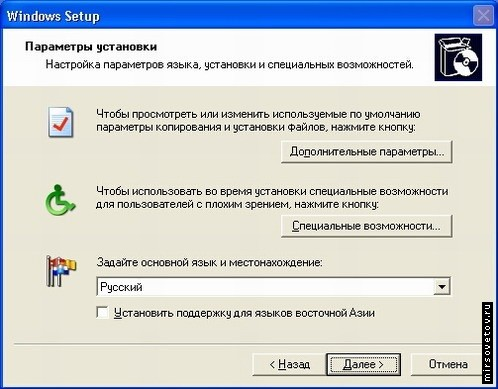
Необходимо установить параметры языка. Будет предложено выбрать основной и дополнительные языки.
Нажать кнопку Дополнительные параметры. Откроется окно настроек, в котором будет два поля. Первое содержит путь и имя папки с файлами для установки Windows XP (значение этого поля должно стоять по умолчанию с компакт-диска). Во втором поле указывается папка, в которую будет установлена система (тоже по умолчанию, но если вы захотите переименовать папку, сможете это сделать здесь). Специальные возможности на установку не влияют, поэтому жмем Далее.
В следующем окне следует указать свои персональные данные, - Имя (“Name”) и Организация (“Company”). Поле Имя заполняется в обязательном порядке, а вот Организацию указывать необязательно, поэтому идем Далее.
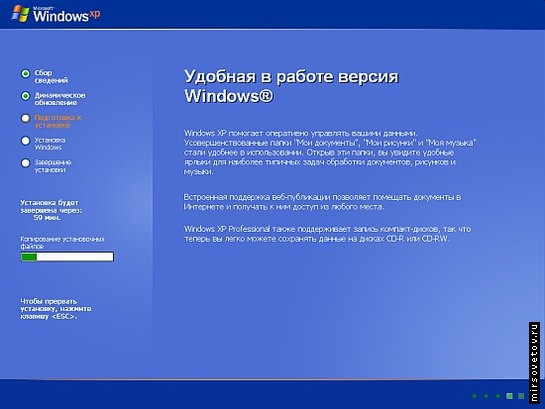
Следующее диалоговое окно предложит выбрать место своего проживания (“Location”). От этого зависят форма записи даты, времени, изображение некоторых значков (например, значок валюты), а также многие значения, которые в соответствии со страной проживания, устанавливаются по умолчанию (как, например, язык). Помимо этого, большинство программ, написанные под Windows XP, подстраиваются под параметры, указанные при установке, для более удобной работы. Поэтому следует выбрать из списка страну Россия и нажать кнопку Далее. Теперь установка Windows XP продолжится в автоматическом режиме и не потребует участия пользователя. В зависимости от скорости работы определенного ПК установка может занять от 20 до 50 минут. Причем, в течение этого времени еще несколько раз появится окно, сообщающее о необходимой перезагрузке компьютера.
После установки Windows XP и очередной перезагрузки компьютера установочная программа произведет автоматическую настройку системы в зависимости от особенностей оборудования вашего ПК. Она сама определит его состав и установит необходимые драйверы. На протяжении всего этого процесса, на экране будут высвечиваться соответствующие диалоговые окна, сообщающие о действиях программы. После завершения этого этапа компьютер снова будет перезагружен. Операционная система WindowsXP установлена и готова к использованию.
